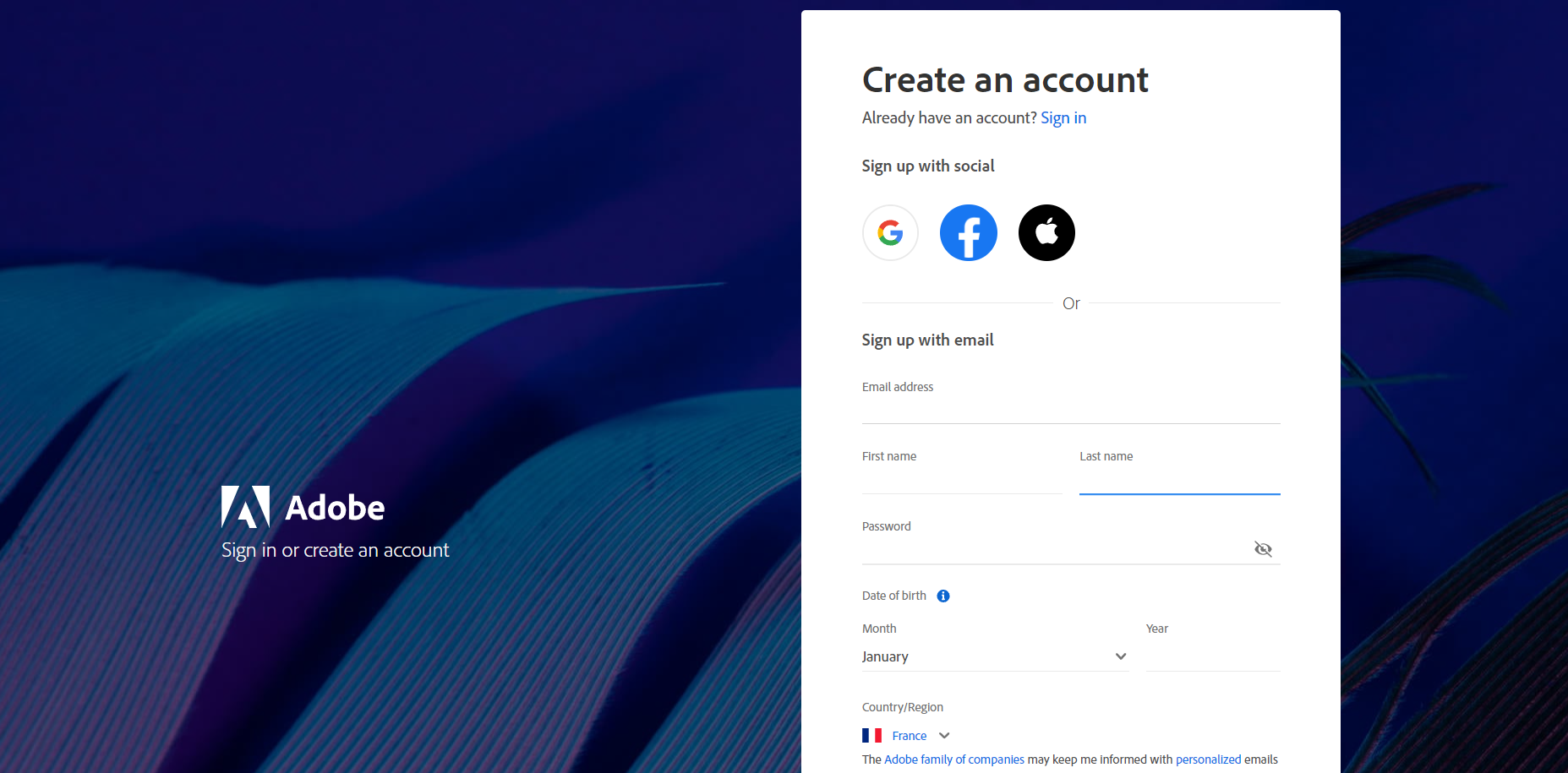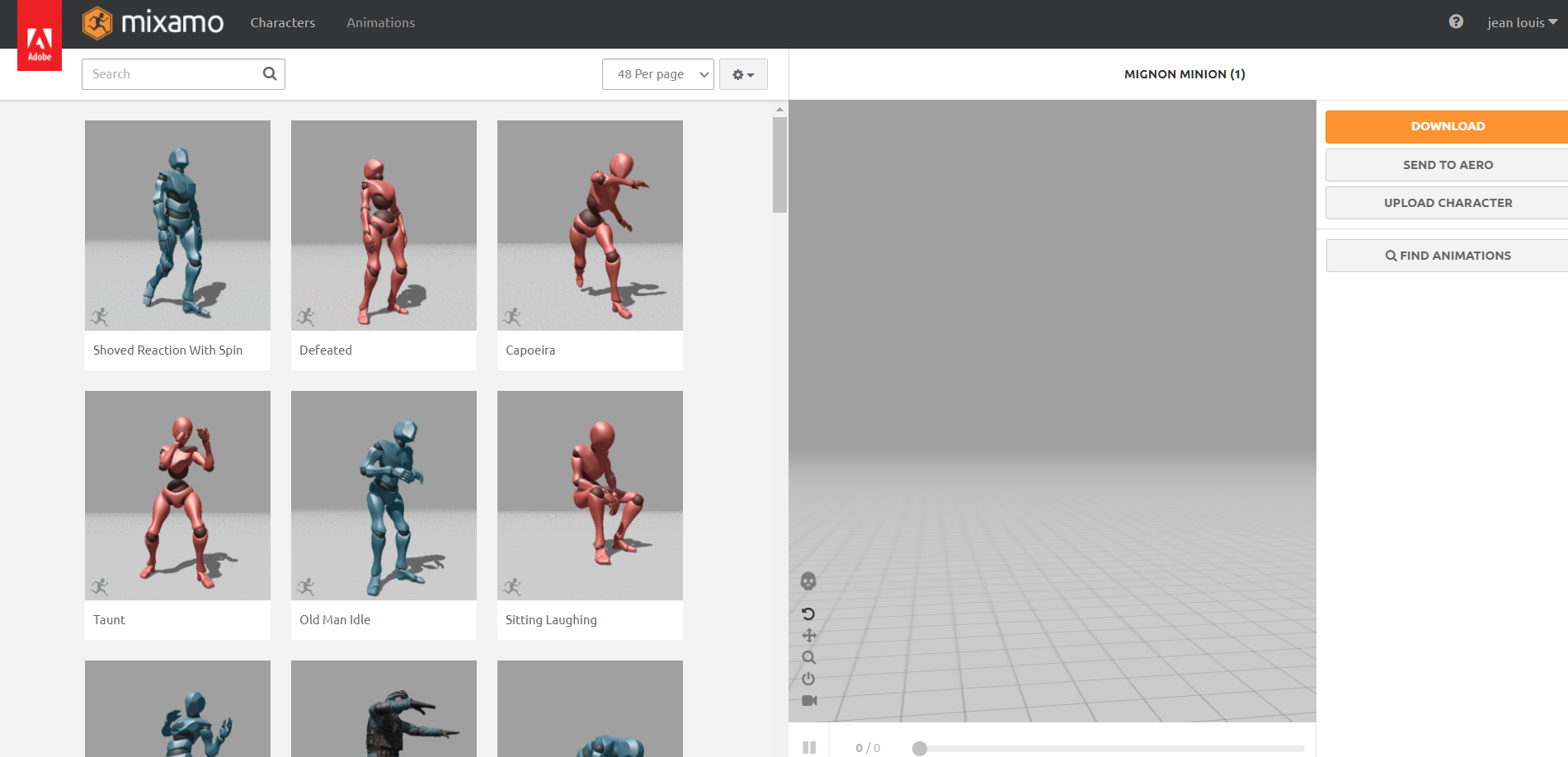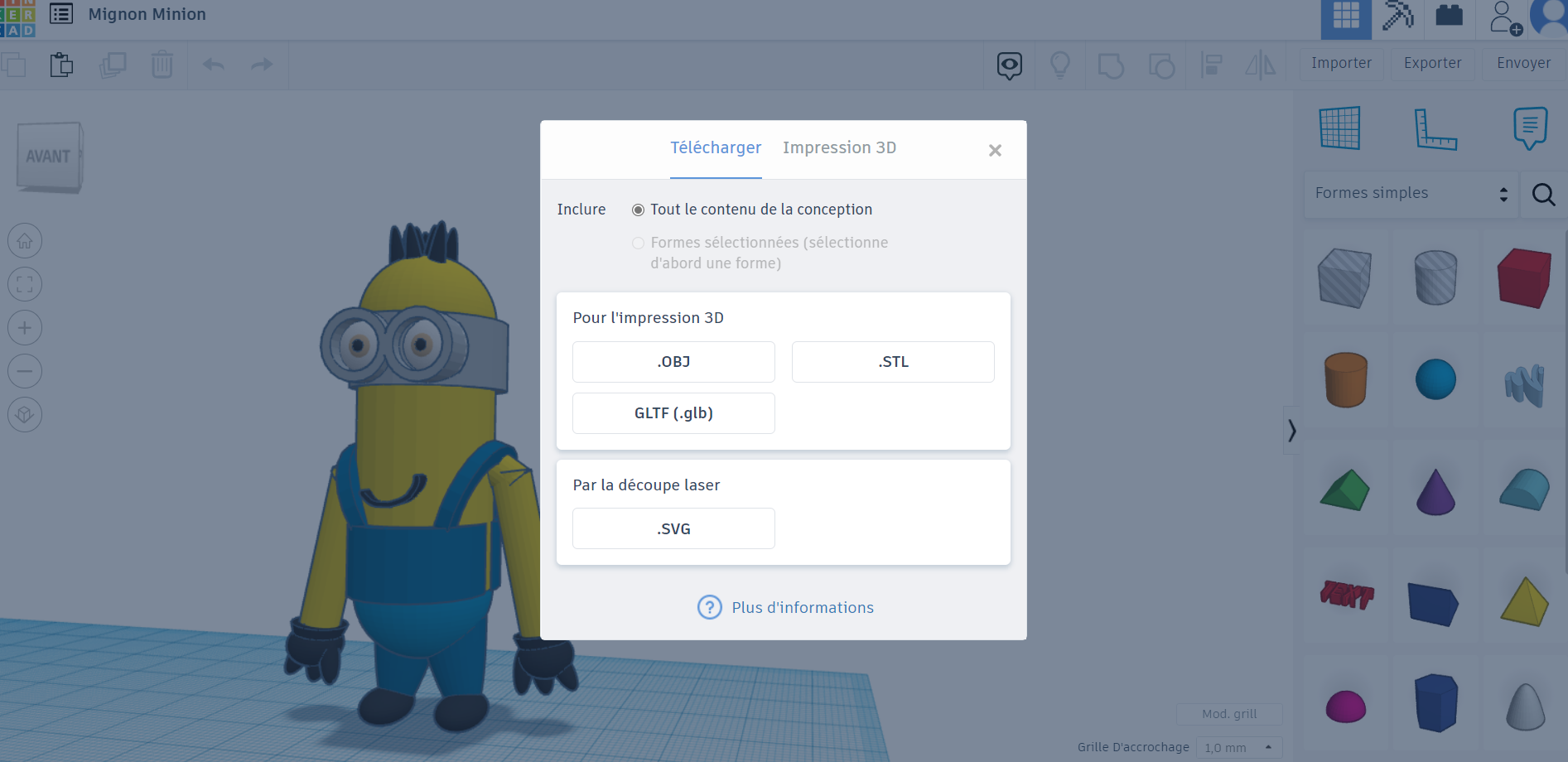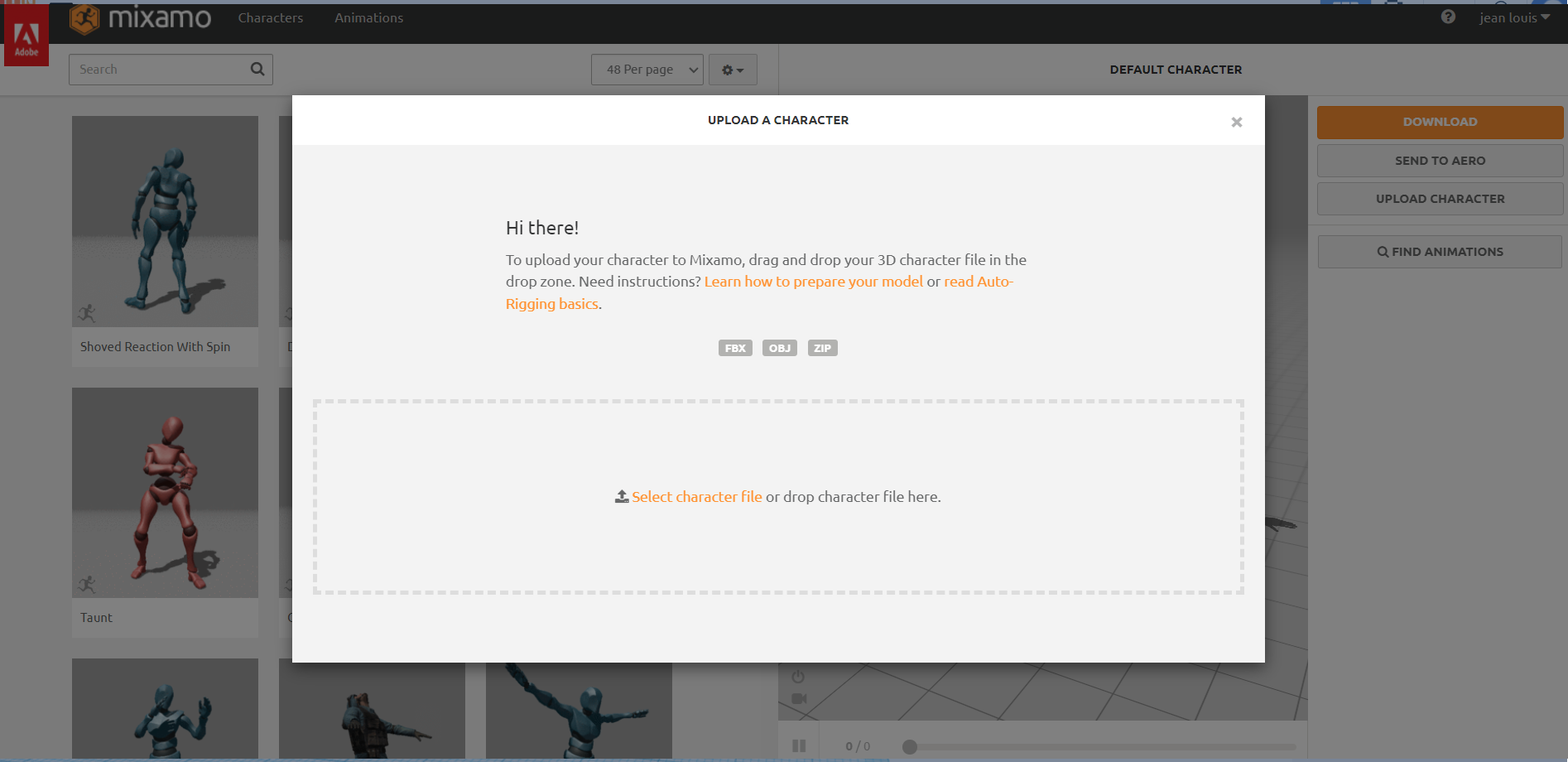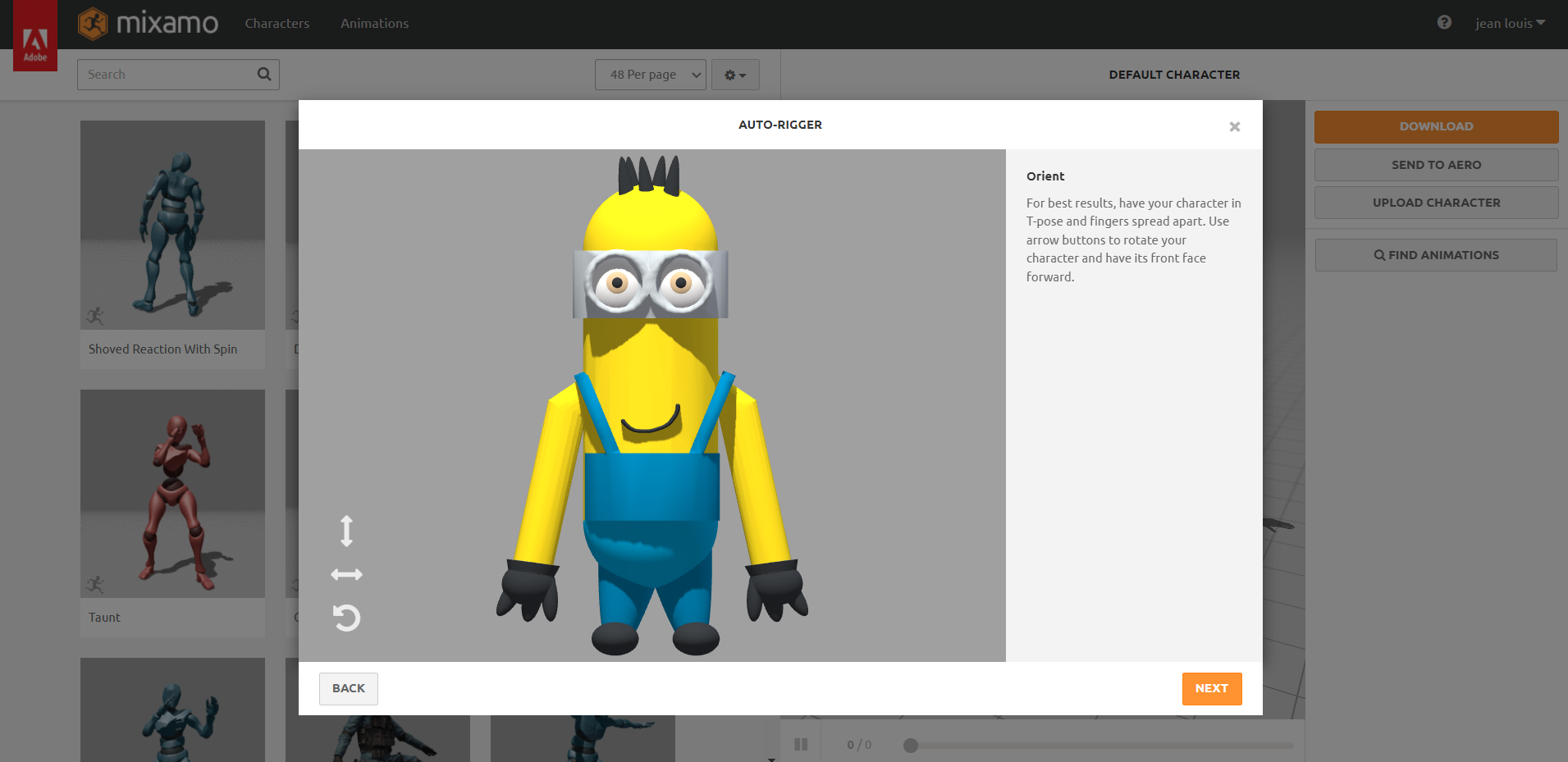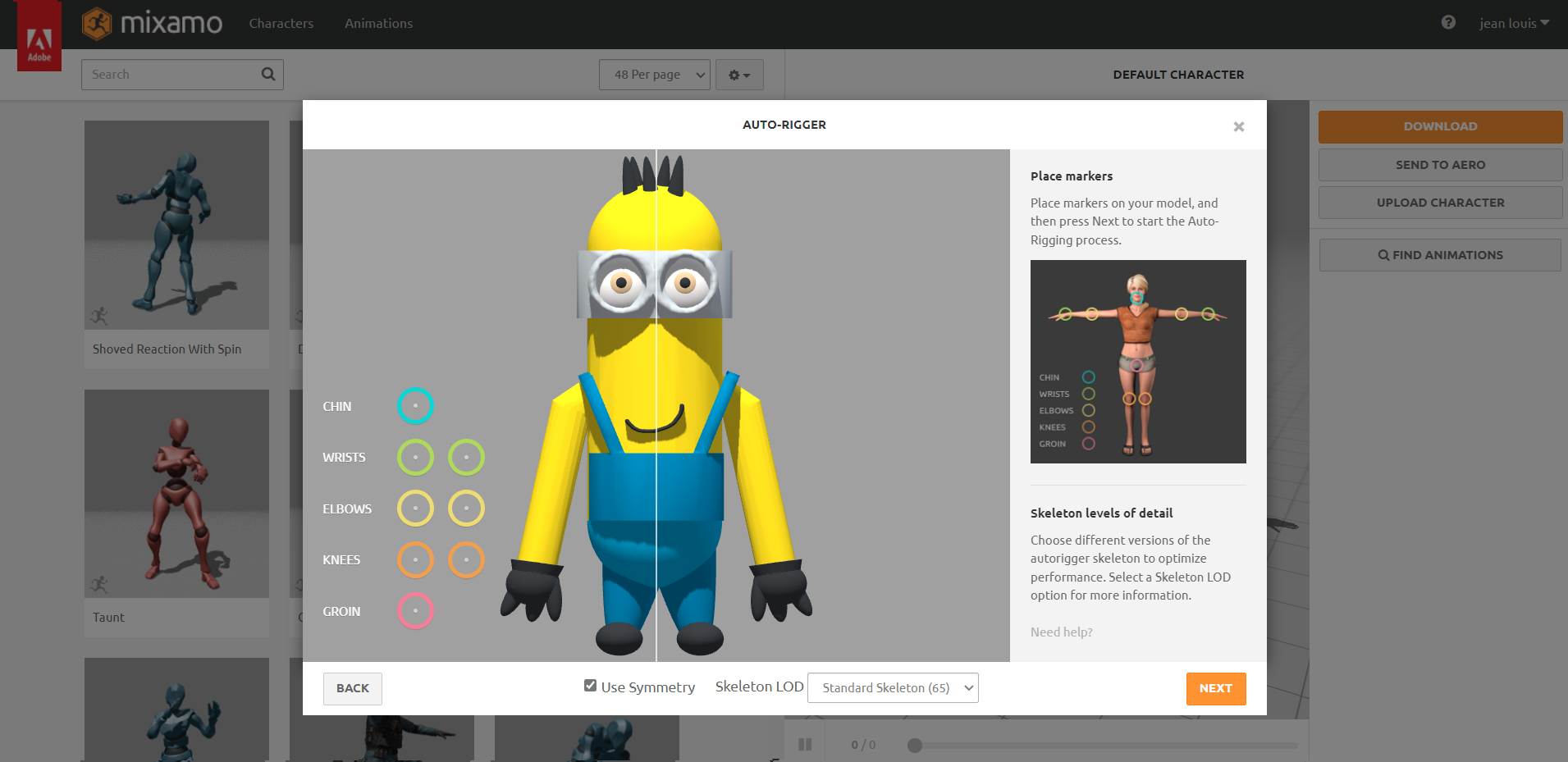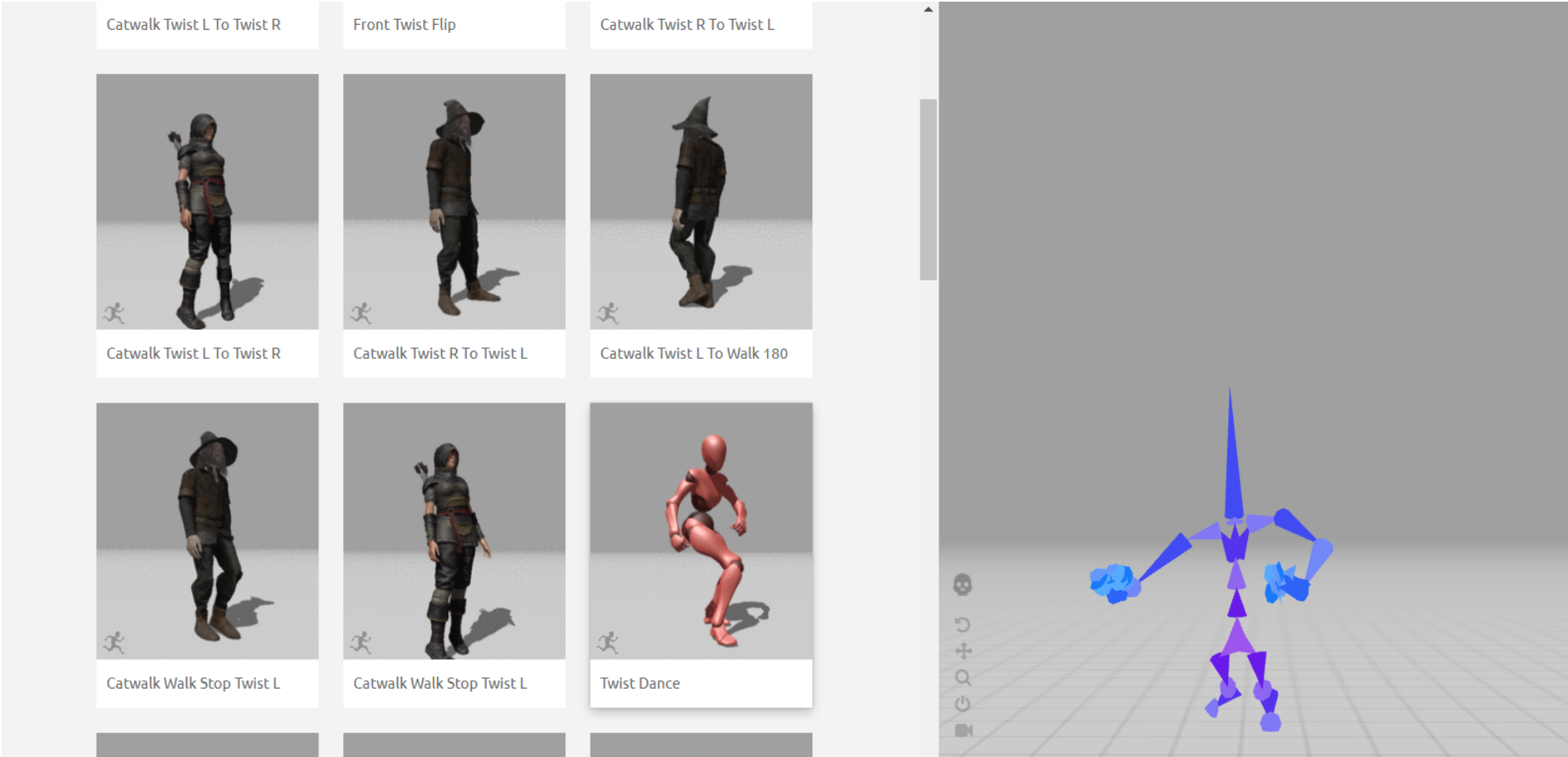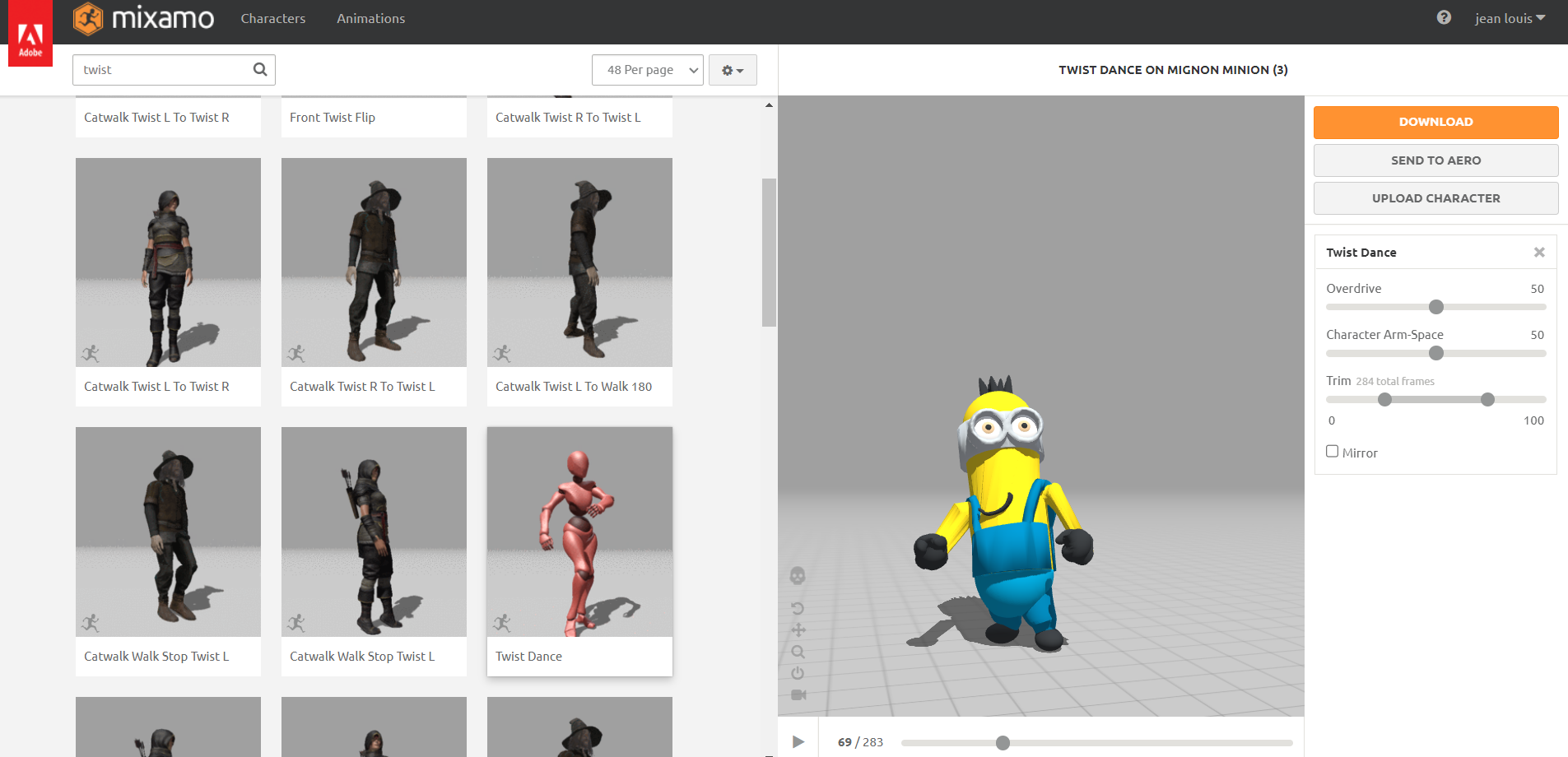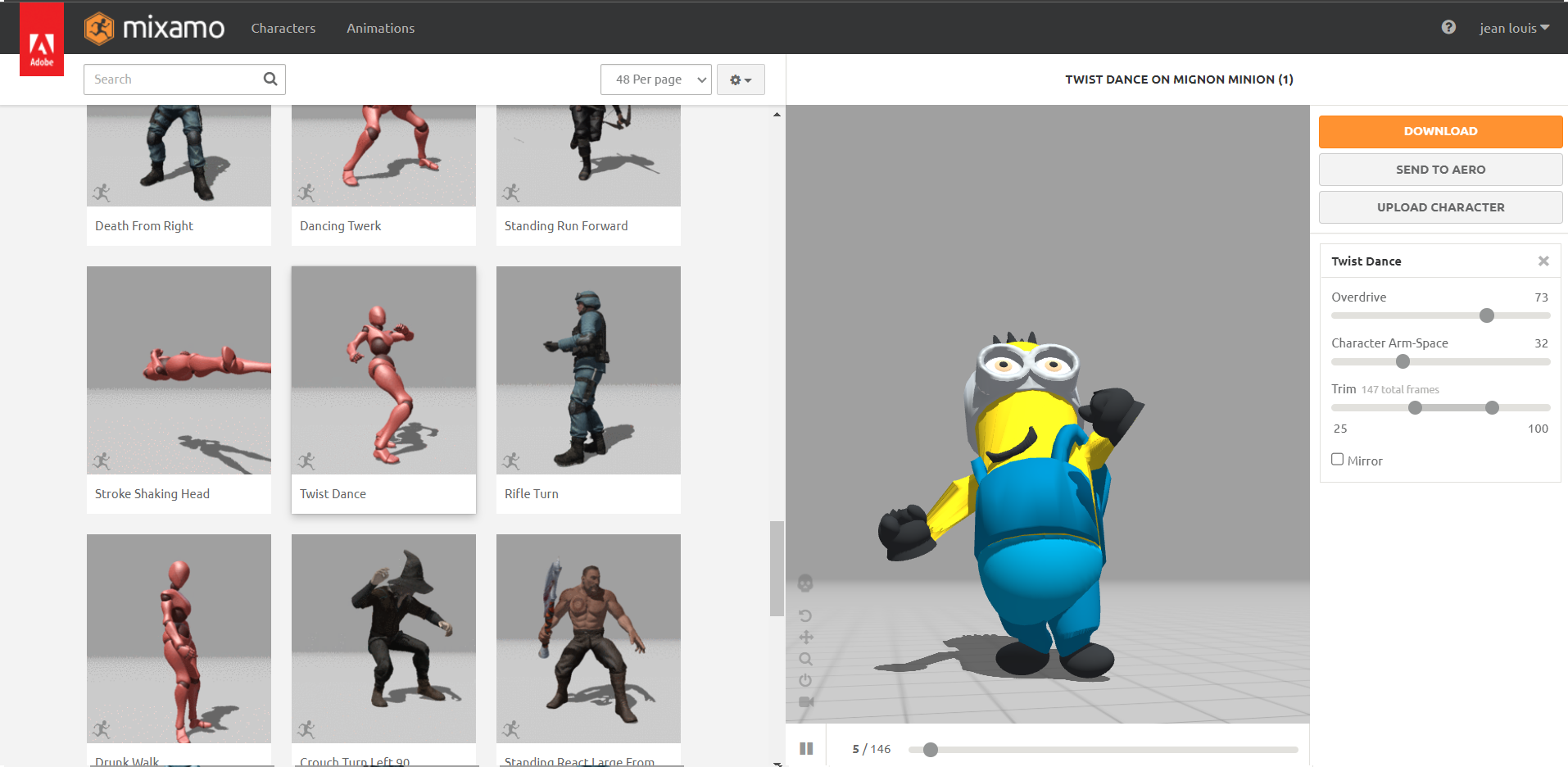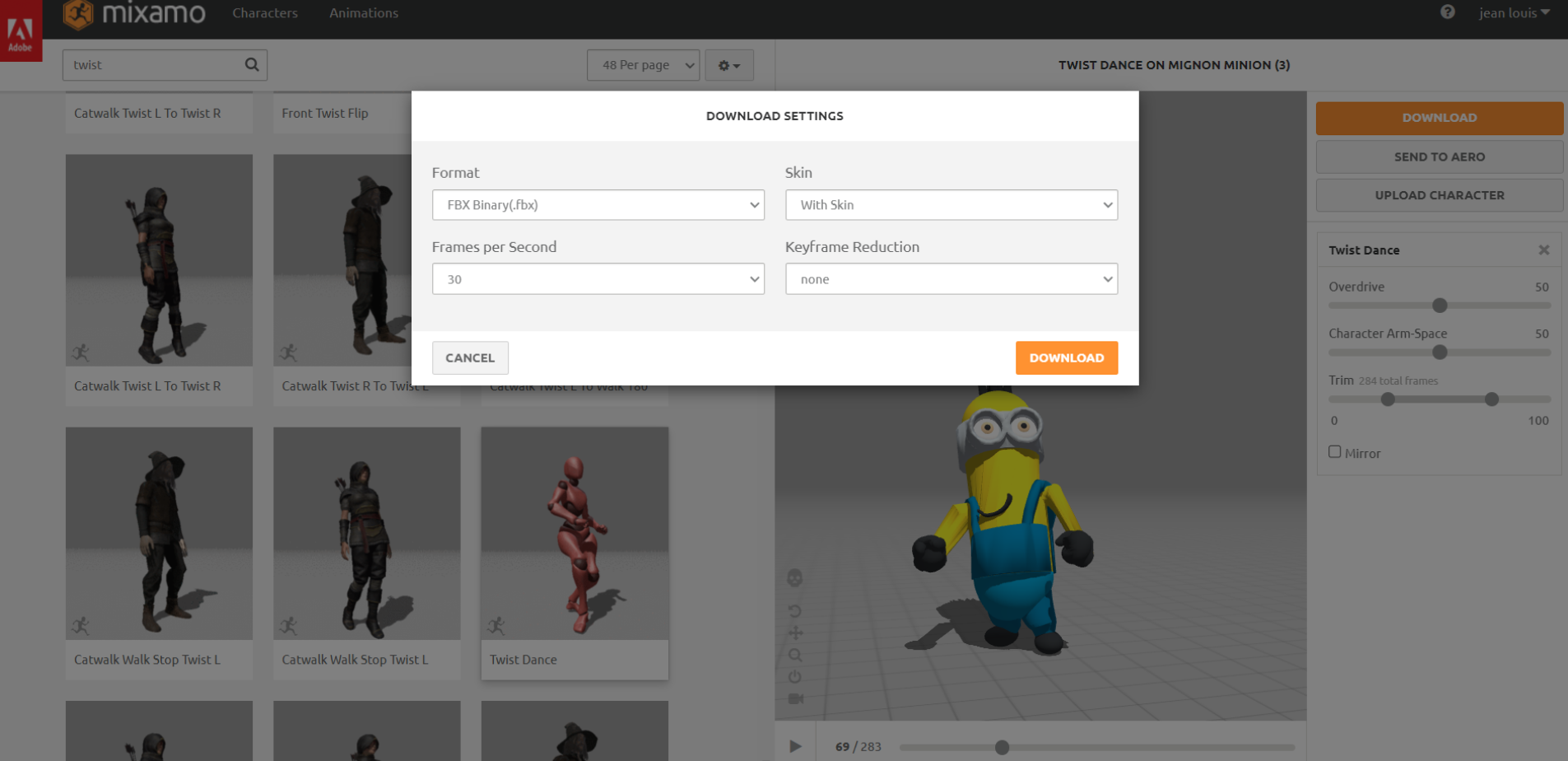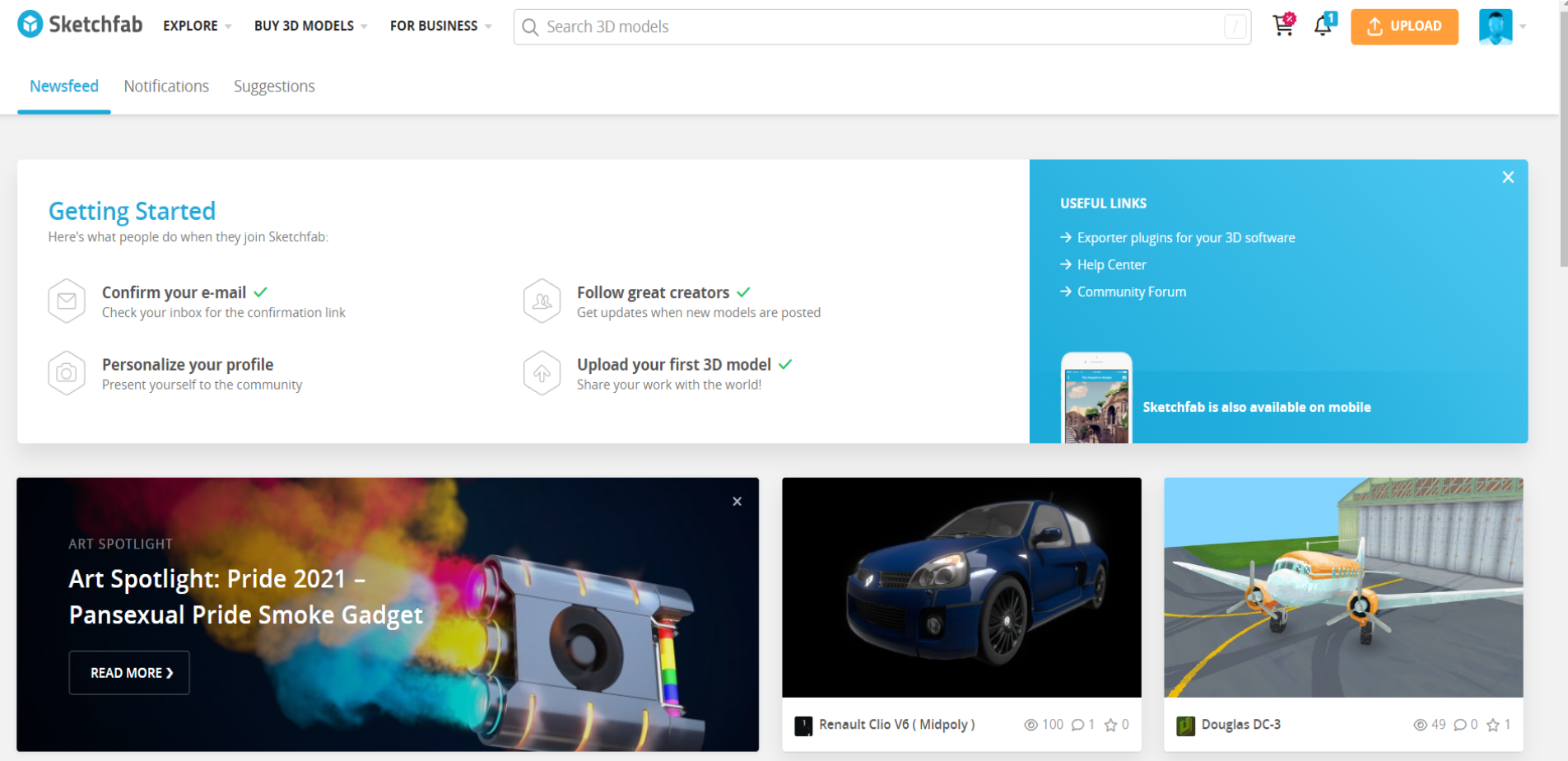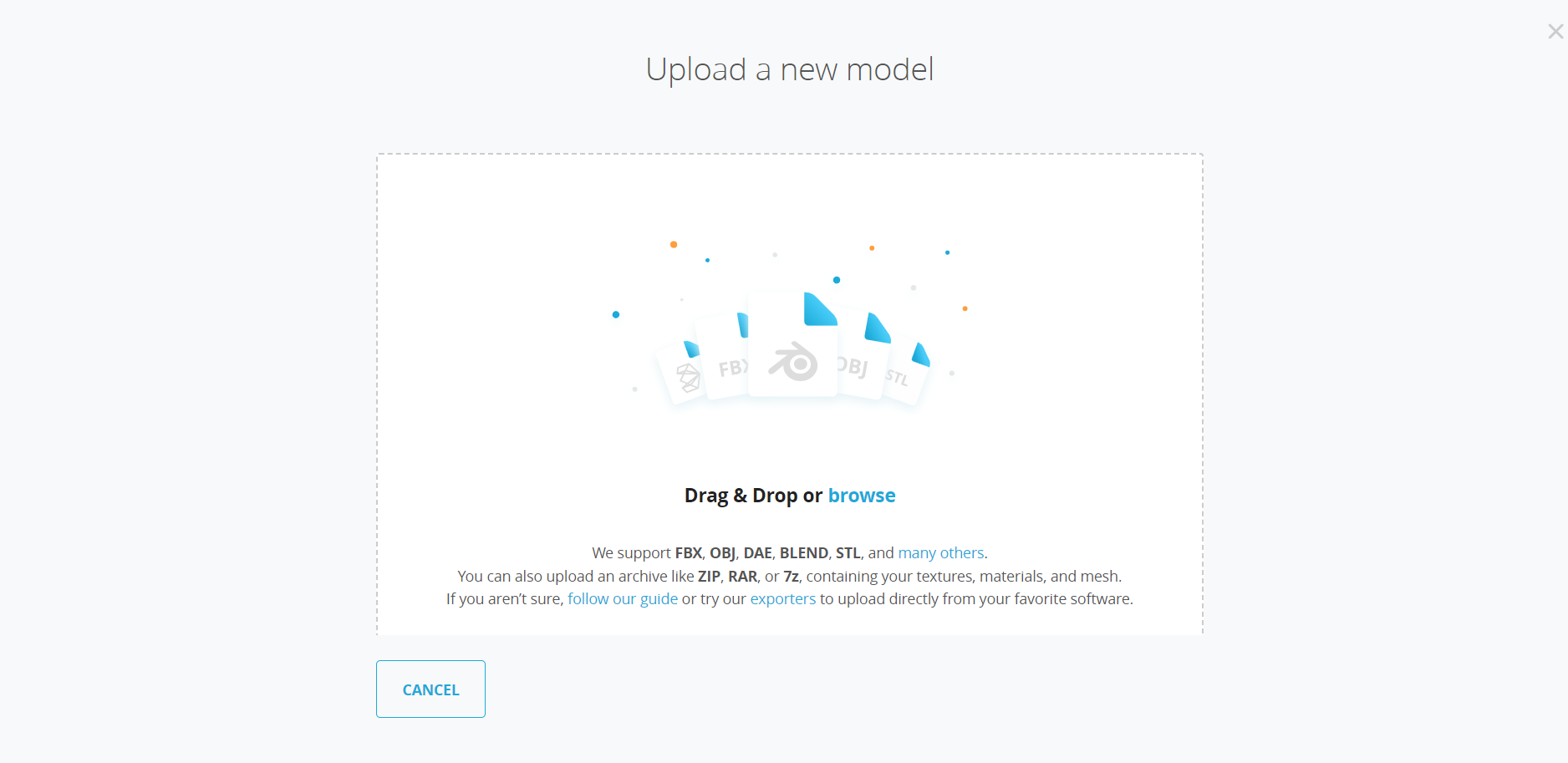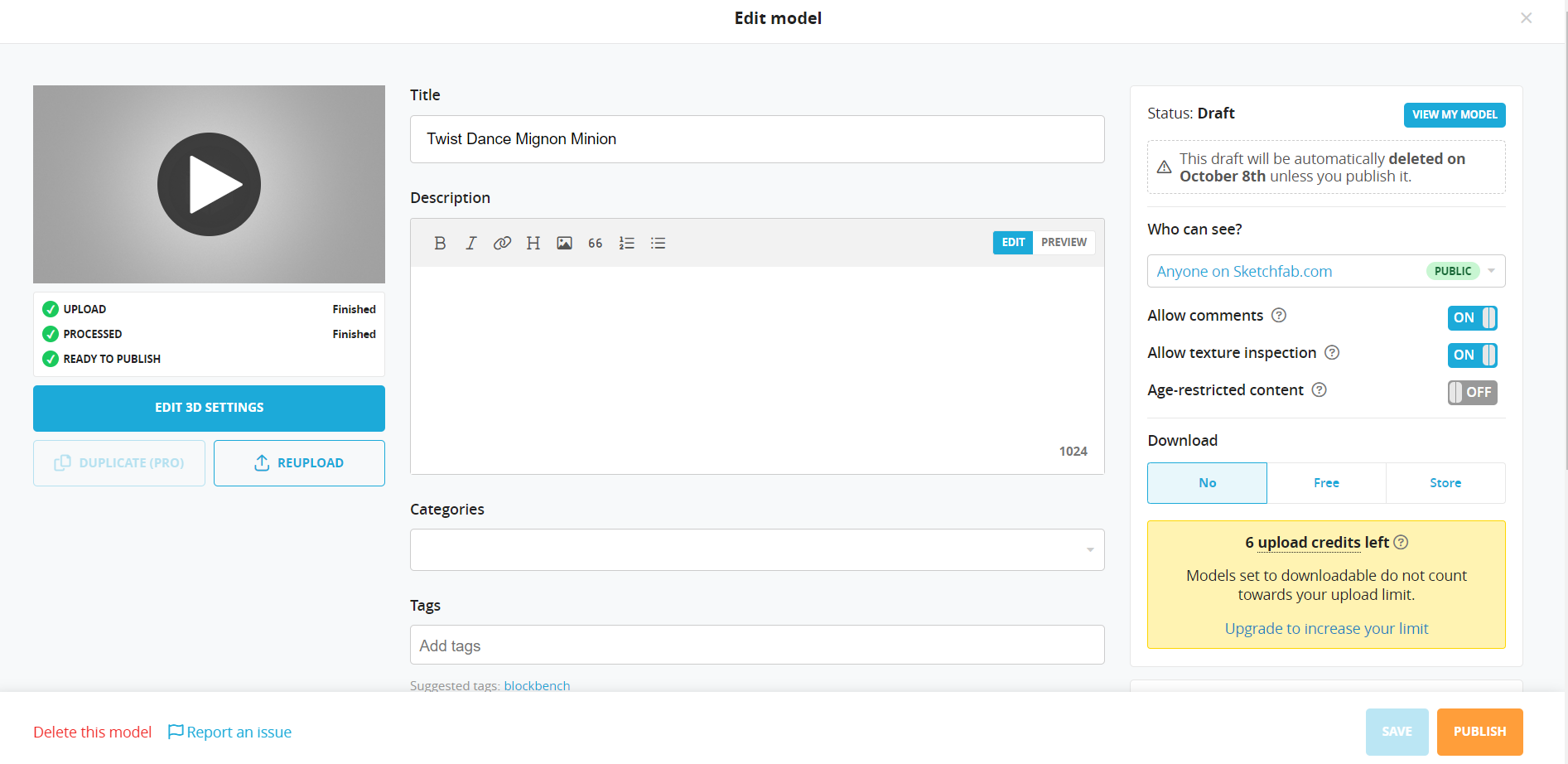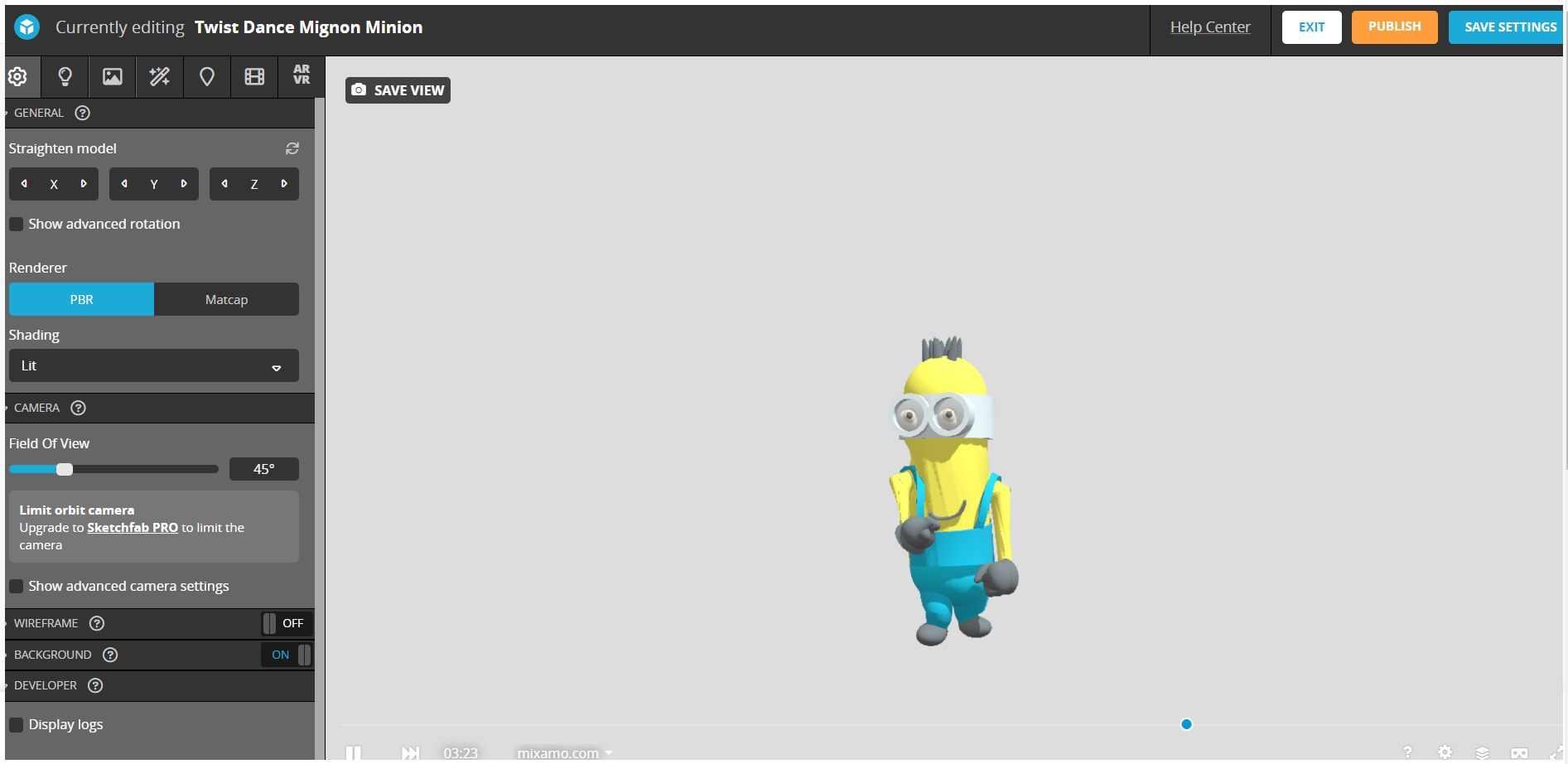Une nouvelle fenêtre AUTO RIGGER s’ouvre, pour te permettre de positionner les points d’animation de ton personnage
Si tu n’es pas à l’aise avec les termes en anglais, prend exemple sur la photo d’explication
Sinon voici la traduction :
- chin : menton
- wrists : poignets
- elbows : coudes
- knees : genoux
- groin : aine, centre du bassin
Quand tu positionnes les points en double, le second point se positionne par symétrie au premier (raison pour laquelle ton personnage doit être symétrique)
Next
Mixamo lance l’auto-rigging pour « squeletter » ton personnage. Pendant toute cette phase, ton personnage tourne sur lui même à l’écran.
Une fois le squelettage terminé, Mixamo te présente ton personnage qui réalise une torsion à droite et à gauche pour que tu contrôles que le rendu est correct.
Si tu n’es pas satisfait, clique sur le bouton BACK et repositionne tes points d’animation.
Si tu es satisfait clique sur le bouton Next.
Ton personnage apparait dans l’espace d’animation.
Repositionnes le à l’aide des boutons ROTATE et PAN
Si tu veux voir le squelette d’animation de ton personnage clique sur le bouton ENABLE SKELETON VIEW symbolisé par un crâne.